HP Color LaserJet 1600: 6 Управление принтером
6 Управление принтером: HP Color LaserJet 1600
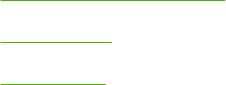
6 Управление принтером
В комплект поставки данного принтера входит несколько программных средств, с помощью
которых можно обслуживать принтер, отслеживать его состояние и устранять проблемы.
Информация об использовании этих средств приведена в следующих разделах:
●
Специальные страницы
●
Карта меню
●
HP Toolbox
RUWW 63
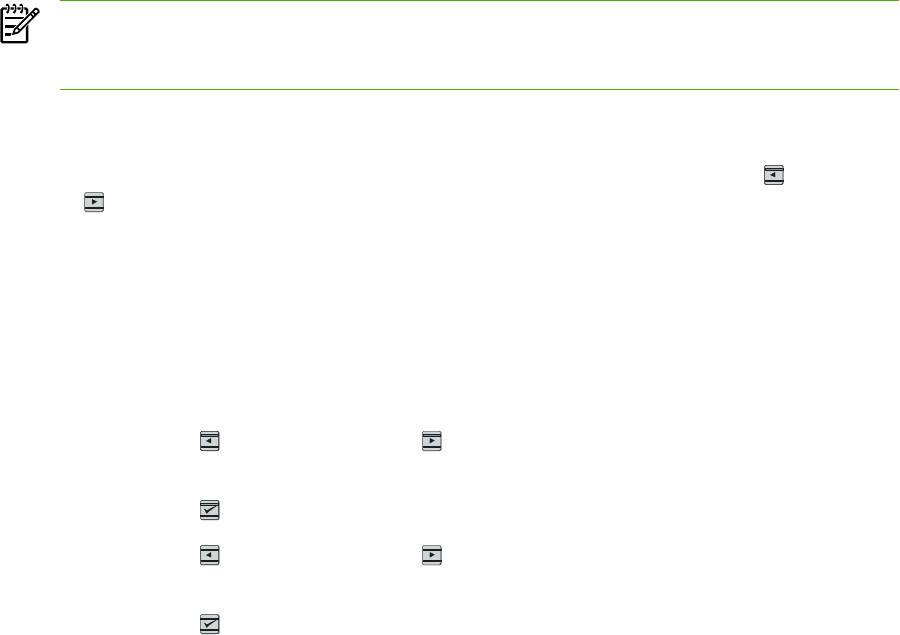
Специальные страницы
Специальные страницы находятся в памяти принтера. С помощью информации на этих
страницах можно диагностировать и устранять проблемы принтера.
Примечание Если в процессе установки язык принтера был установлен неправильно,
его можно установить вручную, чтобы для печати страниц использовался один из
поддерживаемых языков. Измените язык, используя HP Toolbox.
Демонстрационная страница
Чтобы распечатать демонстрационную страницу, нажмите одновременно кнопки
(Стрелка
влево) и
(Стрелка вправо), расположенные на панели управления принтера. Эту страницу
можно распечатать также с помощью HP Toolbox.
Страница конфигурации
На странице конфигурации отображаются текущие параметры и свойства принтера. Страницу
конфигурации можно распечатать на принтере или получить с помощью HP Toolbox.
Печать страницы конфигурации с помощью панели управления
1.
Нажмите кнопку
(Стрелка влево) или
(Стрелка вправо), чтобы выбрать меню
Отчеты.
2.
Нажмите кнопку
(Выбрать).
3.
Нажмите кнопку
(Стрелка влево) или
(Стрелка вправо), чтобы выбрать Отчет о
конфигурации.
4.
Нажмите кнопку
(Выбрать), чтобы распечатать страницу отчета о конфигурации.
64 Глава 6 Управление принтером RUWW
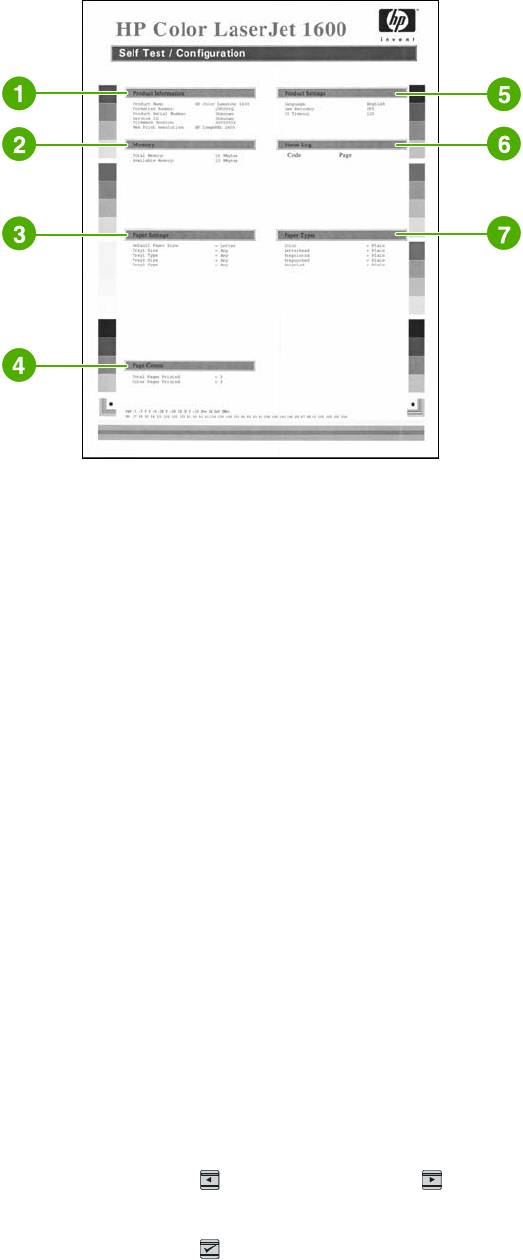
1. Информация об изделии. В этом разделе содержится основная информация о принтере,
например название изделия и серийный номер.
2. Память. В этом разделе содержится информация о памяти, например объеме
установленной памяти.
3. Параметры бумаги. В этом разделе приводится информация о типе материала для каждого
лотка и о параметрах типа для всех материалов, поддерживаемых
принтером.
4. Количество страниц. В этом разделе приводится количество отпечатанных страниц,
количество отпечатанных цветных страниц, а также информация о замятиях бумаги.
5. Параметры изделия. В этом разделе приводится информация, собранная во время
установки программного обеспечения, включая язык и название компании.
6. Типы бумаги. В этом разделе содержатся сведения о типах бумаги, которые может
настроить пользователь.
7. Журнал состояния. В этом разделе содержится информация об ошибках принтера.
Страница состояния расходных материалов
На странице состояния расходных материалов отображается уровень оставшегося расходного
материала в картриджах для принтера HP. Здесь также приводятся сведения о предполагаемом
количестве оставшихся страниц, числе распечатанных страниц и другие сведения о расходных
материалах. Страницу состояния расходных материалов можно распечатать на принтере или
получить с помощью HP Toolbox.
Печать страницы состояния расходных материалов с помощью панели управления
1.
Нажмите кнопку
(Стрелка влево) или
(Стрелка вправо), чтобы выбрать меню
Отчеты.
2.
Нажмите кнопку
(Выбрать).
RUWW Специальные страницы 65
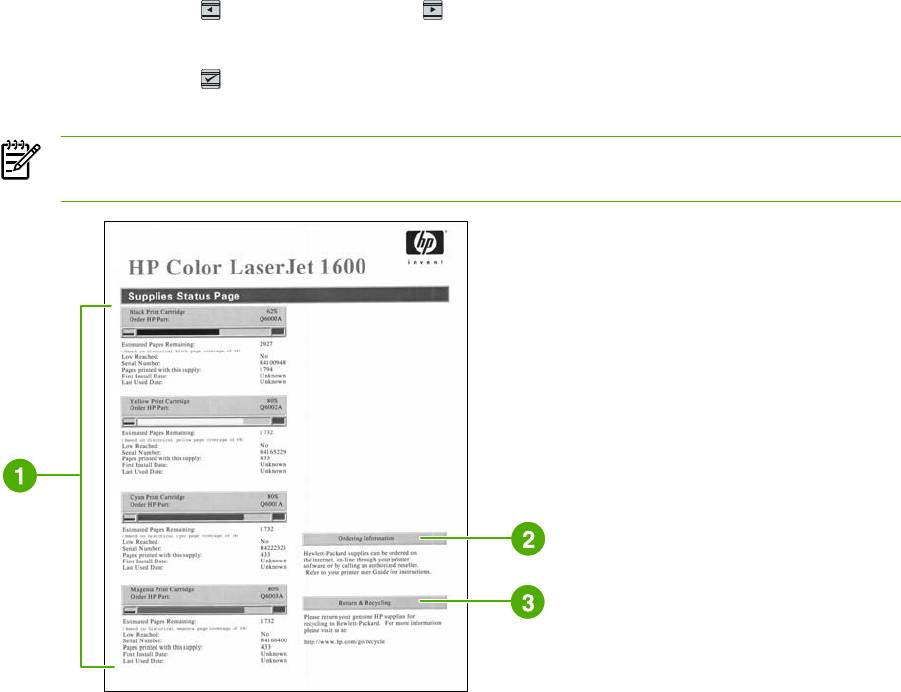
3.
Нажмите кнопку
(Стрелка влево) или
(Стрелка вправо), чтобы выбрать Состояние
расходных материалов.
4.
Нажмите кнопку
(Выбрать), чтобы распечатать страницу состояния расходных
материалов.
Примечание Информация о расходных материалах также доступна с помощью
HP Toolbox.
1. Область картриджа для принтера. В этой области имеется раздел для каждого из
картриджей для принтера и предоставляется информация о картриджах для принтера
HP. Эта информация включает номер и состояние каждого картриджа для принтера, а также
оставшийся срок службы, выраженный в процентном соотношении, в виде графика и
примерного количества оставшихся страниц. Подобная информация для
расходных
материалов, выпущенных другими производителями (не HP), может быть недоступной. В
некоторых случаях, если установлены расходные материалы других производителей (не
HP), отобразится предупреждающее сообщение.
2. Информация о заказе. В этом разделе содержится основная информация о том, как нужно
заказывать новые расходные материалы HP.
3. Возврат и переработка. В этом разделе содержится ссылка на Web-узел, на котором
находится информация о переработке.
66 Глава 6 Управление принтером RUWW
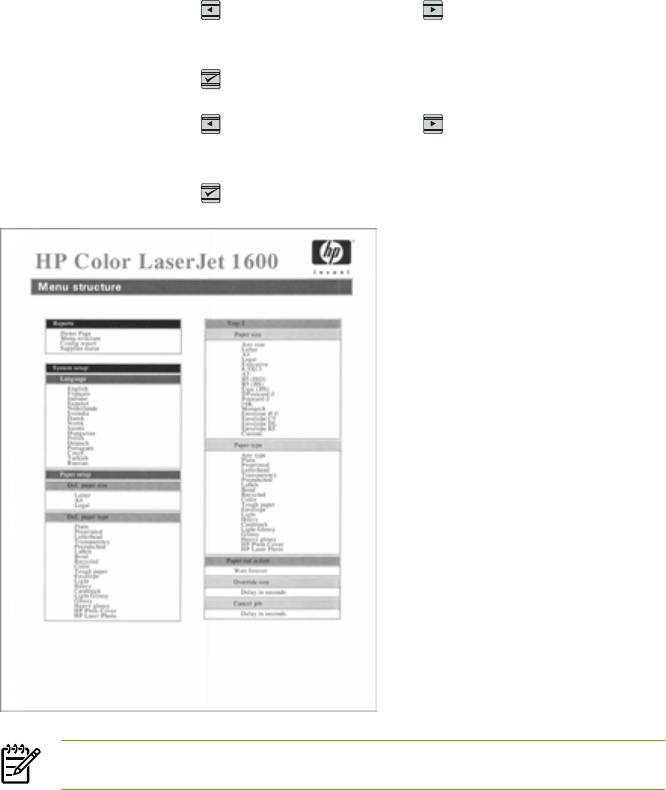
Карта меню
В карте меню перечислена структура меню для каждого параметра на панели управления
принтера. Для печати карты меню выполните указанные ниже действия.
Печать карты меню
1.
Нажмите кнопку
(Стрелка влево) или
(Стрелка вправо), чтобы выбрать меню
Отчеты.
2.
Нажмите кнопку
(Выбрать).
3.
Нажмите кнопку
(Стрелка влево) или
(Стрелка вправо), чтобы выбрать Структура
меню.
4.
Нажмите кнопку
(Выбрать), чтобы распечатать карту меню.
Примечание Карта меню распечатывается на двух страницах.
RUWW Карта меню 67

HP Toolbox
HP Toolbox является Web-приложением, которое можно использовать для выполнения
указанных ниже задач.
●
Проверка состояния принтера.
●
Настройка параметров принтера.
●
Просмотр информации по устранению неполадок.
●
Просмотр электронной документации.
Для использования программы HP Toolbox необходимо выполнить полную установку
программного обеспечения.
Примечание Для открытия и использования HP Toolbox доступ к Интернету не
требуется. Однако, если нажать на какую-либо ссылку в области Другие ссылки, то для
перехода по ней потребуется доступ в Интернет. Для получения дополнительной
информации см.
Другие ссылки.
Поддерживаемые операционные системы
HP Toolbox поддерживается в следующих операционных системах:
●
Windows 98 второго издания
●
Windows 2000
●
Windows Me
●
Windows XP
Поддерживаемые Web-браузеры
Для использования HP Toolbox необходим один из следующих браузеров.
Windows
●
Microsoft Internet Explorer 5.5 или последующих версий
●
Netscape Navigator 6.2 или последующих версий
Все страницы можно распечатать из Web-браузера.
Просмотр HP Toolbox
1. HP Toolbox можно запустить одним из перечисленных ниже способов.
●
На рабочем столе Windows дважды щелкните на значке HP Toolbox.
●
В меню кнопки Пуск в Windows выберите Программы, а затем выберите HP Toolbox.
68 Глава 6 Управление принтером RUWW
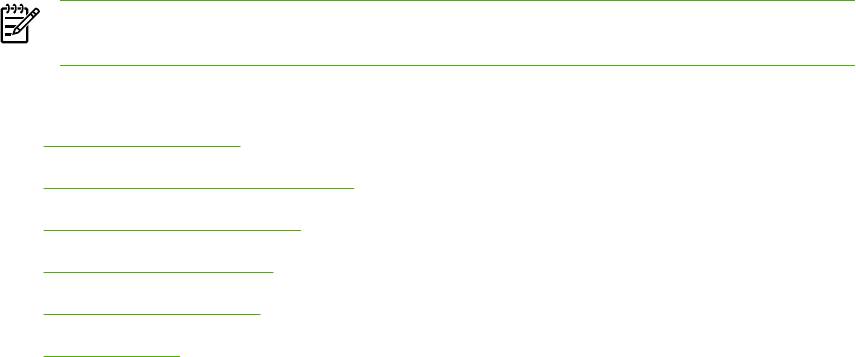
Примечание После открытия страницы с URL-адресом на нее можно поставить
закладку, чтобы в дальнейшем быстро к ней вернуться.
2. HP Toolbox откроется в окне Web-браузера. HP Toolbox содержит следующие разделы.
●
Вкладка "Состояние"
●
Вкладка "Устранение неполадок"
●
Вкладка "Предупреждения"
●
Вкладка "Документация"
●
Параметры устройства
●
Другие ссылки
Вкладка "Состояние"
На вкладке Состояние имеются ссылки на следующие основные страницы:
●
Состояние устройства. Просмотр информации о состоянии принтера. На этой странице
имеется информация о состоянии принтера, например о замятии бумаги или пустом лотке.
После устранения проблемы с принтером щелкните на кнопке Обновить состояние для
обновления состояния устройства.
●
Состояние расходных материалов. Просмотр подробной информации
о состоянии
расходных материалов, например процента оставшегося тонера в картридже для принтера,
а также количества страниц, распечатанных с помощью текущего картриджа. На этой
странице также находятся ссылки на страницы для заказа расходных материалов и
сведения об утилизации.
●
Печать страниц информации. Печать страницы конфигурации, а также различных других
информационных страниц, имеющихся для принтера
, например страницы с информацией
о состоянии расходных материалов и демонстрационной страницы.
Вкладка "Устранение неполадок"
На вкладке Устранение неполадок имеются ссылки на следующие основные страницы.
●
Устранение замятий. Просмотр информации о нахождении и устранении замятий, а также
анимированных демонстрационных материалов по их устранению.
●
Неполадки печати. Содержит разделы справки, которые могут помочь при устранении
неполадок печати.
●
Средства устранения неполадок. Печать соответствующей страницы при решении
проблем качества печати, просмотр
информации о проблемах качества печати, печать
страницы очистки и очистка принтера, а также калибровка принтера для поддержания
качества цветной печати.
●
Анимированные демонстрационные материалы. Содержит анимированные
демонстрационные материалы справки для устройства.
RUWW HP Toolbox 69
Вкладка "Предупреждения"
На вкладке Предупреждения можно настроить принтер для автоматической выдачи
предупреждений о его состоянии.
Страница "Настройка предупреждений о состоянии"
На странице "Настройка предупреждений о состоянии" можно включить или отключить
предупреждения, и указать, когда принтер должен отправлять предупреждения.
Щелкните Применить, чтобы активировать настройки.
Вкладка "Документация"
На вкладке Документация имеются ссылки на следующие источники информации.
●
Печать. Как выполнить? Просмотр справки "Как выполнить?" по устранению неполадок
печати.
●
Другое. Как выполнить? Просмотр справки "Как выполнить?" по остальным проблемам
при работе с устройством.
●
Руководство пользователя. Содержит информацию об использовании принтера,
гарантии, спецификациях и поддержке, которую вы читаете в
настоящий момент.
Руководство пользователя доступно в форматах HTML и PDF.
●
Файл Readme. Содержит важную информацию о принтере, которой нет в руководстве
пользователя. Файл Readme содержит самую последнюю информацию о принтере (только
на английском языке).
Параметры устройства
С помощью кнопки "Параметры устройства" открывается встроенный Web-сервер,
использующий USB-подключение.
Другие ссылки
В этом разделе содержатся ссылки на Web-узлы в Интернете. Для работы с этими ссылками
требуется доступ в Интернет. Если используется коммутируемое подключение и при первом
открытии HP Toolbox установить соединение не удалось, перед посещением этих Web-узлов
потребуется установить соединение. Для установки соединения, возможно, потребуется
закрыть, а затем снова открыть программу HP Toolbox.
●
HP Instant Support.
●
Регистрация изделия. Переход
на Web-узел регистрации изделий HP.
●
Заказ расходных материалов. Расходные материалы для устройства можно заказать на
Web-узле HP.
●
Поддержка изделия. Ссылка на Web-узел поддержки принтера серии HP Color LaserJet
1600, где можно выполнить поиск справочных сведений по устранению конкретной
неполадки.
70 Глава 6 Управление принтером RUWW






